在使用计算机时,若本来能识别U盘/移动硬盘的USB接口,突然不能识别该设备了,这要怎么办呢?本文,小编就为大家讲讲USB接口不识别设备的问题。
首先我们要排除USB硬件问题。先外接USB鼠标,看鼠标和鼠标状态灯是否正常,正常的话,说明USB接口是没问题的,不识别U盘/移动硬盘就可能涉及到,驱动,系统,和硬件兼容性了。这时我们再排除移动设备情况。把U盘/移动硬盘接在其他电脑上看看是否正常识别,在其他机器上可以识别的话,那我们就要从驱动和系统入手解决啦!
如果没出现过升级系统和驱动就突然出现此问题的,我们可以先卸载USB驱动,然后再更新芯片组,I/O驱动(部分机器已没有I/O驱动,那直接更新芯片组驱动即可),在卸载USB驱动前,您一定要先把触摸板开启哦,不然外接鼠标是无法使用的。卸载方法如下:
在开始菜单点右键选择设备管理器,选择通用串行总线控制器,将下方画框的设备全部卸载,然后重启计算机,安装下载好的芯片组驱动,I/O驱动(部分机器已没有I/O驱动,那直接更新芯片组驱动即可),在重启计算机即可。
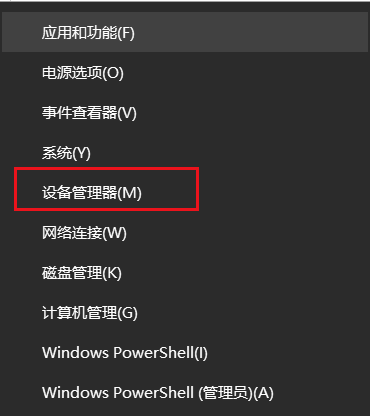
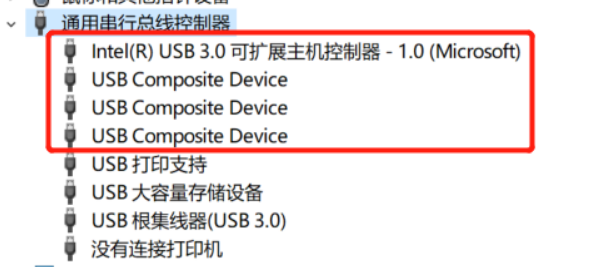
还有一种现象,如果您接好U盘,移动硬盘后,在通用串行总线控制器下有看到USB大容量存储设备,那可以先卸载该设备,然后重启计算机,再接U盘和移动硬盘测试。如若不行,在使用上方重新安装USB驱动的方法哦。
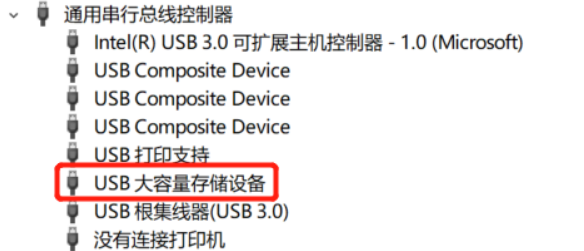
有些机型的BIOS因为添加了USB开关控制,当您检查设备管理器下USB设备都正常识别,驱动安装后依然无法使用的,但是在BIOS下外接鼠标可以使用的,您可以尝试看看到BIOS下开启USB控制,在重启计算机进入系统看看哟,操作方法如下:
重启计算机,在看到电脑 Logo后,多次敲击F2进入BIOS,然后找到System ConfigurATIon选项,在右侧页面一直往下拉,找到USB ConfigurATIon选项,将里面Enable External USB Ports选项的钩点上,再保存退出即可。
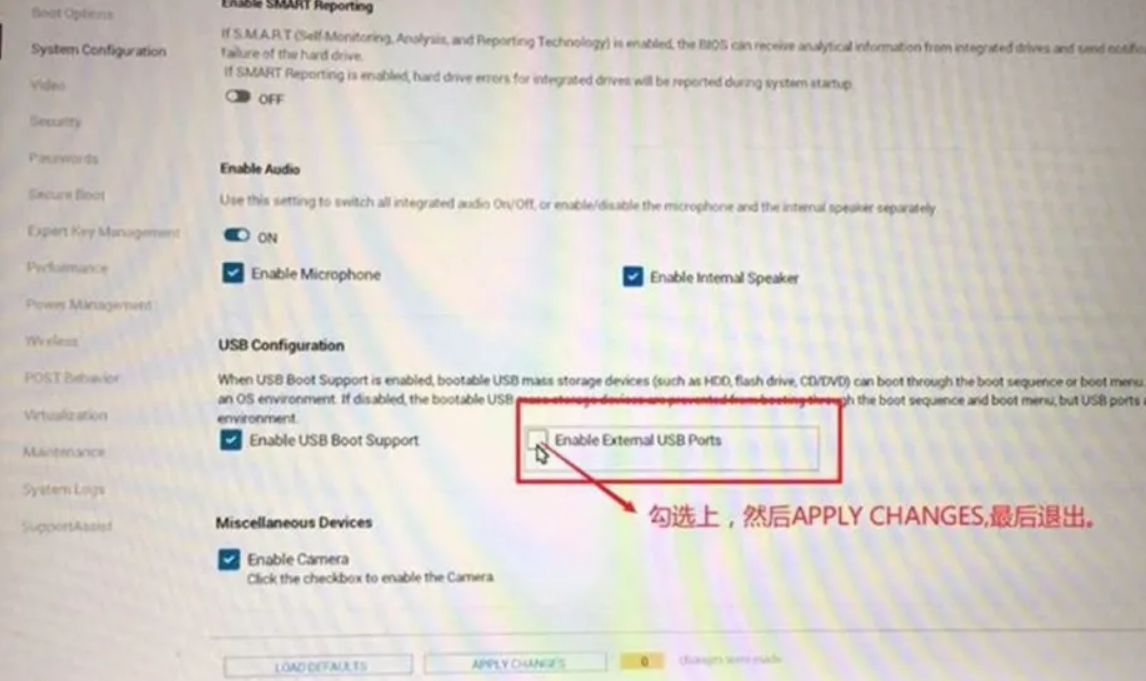
以上就是Win 10系统USB接口无法识别设备的处理方法方法了,如果还有疑问的话可以点击网站顶部的意见反馈留言,小编会第一时间回复您!
uc电脑园提供的技术方案或与您产品的实际情况有所差异,您需在完整阅读方案并知晓其提示风险的情况下谨慎操作,避免造成任何损失。

浏览次数 15322
浏览次数 146
浏览次数 44247
浏览次数 3001
浏览次数 3314
未知的网友